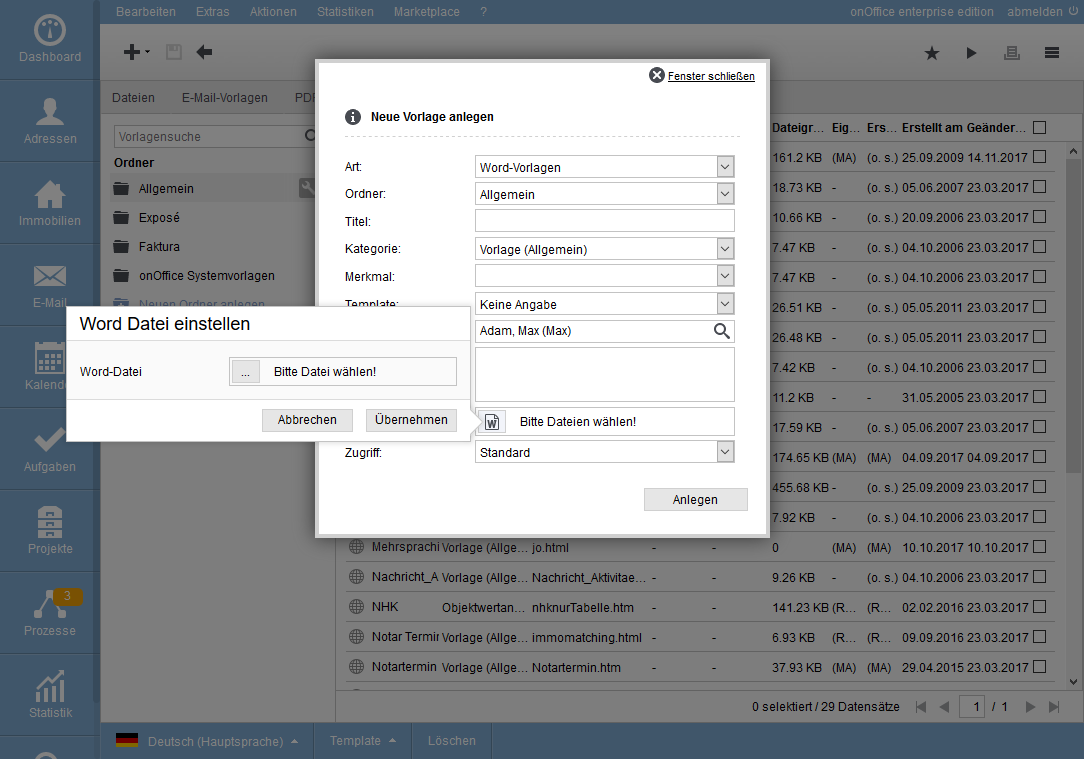Estás aquí: Home / Extras / Plantillas / Gestión de plantillas / Plantillas Word / Modelos
Plantillas
Plantillas Word / Modelos
Inhaltsverzeichnis
La herramienta Wordupload ya no se encuentra en desarrollo. Convierta sus plantillas de cartas Word en cartas PDF.
Los documentos que vayan a contener un encabezado o un pie de página deben dividirse en un documento para el contenido de las letras y otro para las zonas restantes (como el modelo de papel de la impresora). Después, ambos archivos se almacenan en la enterprise: el contenido como plantilla de Word y la otra parte como modelo de Word. Después, ambos se vinculan en la gestión de plantillas.
Aquí se describe con más detalle el contenido de la carta a modo de ejemplo; la plantilla se crea y almacena del mismo modo.
Para guardar su plantilla en onOffice enterprise, primero debe crearla en Word y guardarla como archivo web. Después, la plantilla puede crearse en la gestión de plantillas.
Crear plantillas
La creación se realiza a través del símbolo más ![]() , se introduce la información necesaria en la caja de diálogo y también se carga el archivo con la plantilla.
, se introduce la información necesaria en la caja de diálogo y también se carga el archivo con la plantilla.
Por favor, introduzca un título, categoría, etc. según corresponda. Especifique también la carpeta en la que debe crearse la plantilla. Si selecciona una característica, se almacenará en las actividades y en el diario del agente que se crean al crear una carta con esta plantilla. Puede crear características individualmente en la administración según sus necesidades.
Si se introduce una nota, se mostrará más tarde al seleccionar la plantilla al crear la carta.
Todos los ajustes pueden modificarse después de la creación.
A través de «¡Por favor, seleccione archivos!» puede seleccionar y cargar el archivo de plantilla creado previamente en Word. Tenga en cuenta que el nombre del archivo sólo puede contener letras, números y un guión o guión bajo. No debe haber espacios. Además del archivo propiamente dicho, Word ha almacenado archivos adicionales en una carpeta especial al guardarlo como archivo web. Estos archivos también son necesarios, onOffice enterprise los solicita directamente.
Mediante la carga múltiple (seleccionar archivo) se pueden cargar estos archivos a la vez.
Haga clic en «Crear» para crear la plantilla.
Configuración y eliminación
Utilice la llave ![]() para abrir los ajustes de la plantilla. Puede cambiar el nombre, la descripción, etc., asignar una plantilla o duplicar la plantilla.
para abrir los ajustes de la plantilla. Puede cambiar el nombre, la descripción, etc., asignar una plantilla o duplicar la plantilla.
Dependiendo de sus derechos de usuario, verá más entradas:
- Derechos de registro; Esta entrada sólo está disponible si el sistema de derechos ampliados está activo. Esto le permite regular específicamente el acceso de determinados usuarios o grupos a la plantilla.
- Duplicar plantilla; Una vez introducido el nombre de la nueva plantilla, se crea un duplicado.
- Borrar plantilla; Borrado de plantilla
- Crear plantilla; puede crear una plantilla directamente a partir de un modelo. Introduzca la carpeta y el nombre de la plantilla.
Se pueden eliminar varias plantillas a la vez a través de la vista del listado (Casilla de verificación y Barra de acciones >> Eliminar ) .
También se pueden crear nuevas plantillas duplicando las existentes. Encontrará la entrada correspondiente en los ajustes de la plantilla de origen.
Editar
El icono del lápiz ![]() permite descargar plantillas de Word existentes para editarlas.
permite descargar plantillas de Word existentes para editarlas.
Lo más seguro es que vuelva a cargar los archivos en la configuración.
Plantilla
Los modelos de Word tienen su propia pestaña, pero no se describen por separado, ya que la creación y edición es la misma que para las plantillas de Word.
Los modelos pueden asignarse en la configuración de cada uno de ellos. Esto puede hacerse para varias plantillas a través de la lista de plantillas (Casilla y Barra de acciones >> Plantillas ).

 Entrada
Entrada Panel de control
Panel de control Contactos
Contactos Inmuebles
Inmuebles Correo electrónico
Correo electrónico Calendario
Calendario Tareas
Tareas Análisis de valor del inmueble
Análisis de valor del inmueble Configurador de estadísticas
Configurador de estadísticas Envío automático de exposés
Envío automático de exposés Estadística del inmueble / contactos
Estadística del inmueble / contactos Factura
Factura Gestión de procesos
Gestión de procesos Gestión de proyectos
Gestión de proyectos Gestor de solicitudes
Gestor de solicitudes Grupos
Grupos Intranet
Intranet Marketing-Box
Marketing-Box Módulo multilingüe
Módulo multilingüe Módulo multipropiedad
Módulo multipropiedad onOffice Sync
onOffice Sync Panel de captación
Panel de captación Panel de resultados
Panel de resultados Presentación modo TV escaparate
Presentación modo TV escaparate Presentaciones PDFs
Presentaciones PDFs Registro de la jornada laboral
Registro de la jornada laboral Smart site 2.0
Smart site 2.0 Acceso rápido
Acceso rápido Actualización masiva
Actualización masiva Ajustes
Ajustes Cálculo con fórmulas
Cálculo con fórmulas Comunicación con los clientes
Comunicación con los clientes Contactos desde el Portapapeles
Contactos desde el Portapapeles Enlaces favorito
Enlaces favorito Herramientas externas
Herramientas externas Importación de inmuebles
Importación de inmuebles Módulos de texto
Módulos de texto Plantillas
Plantillas Portales
Portales onOffice-MLS
onOffice-MLS Tutoriales
Tutoriales Paso a paso
Paso a paso